Asus (M81C) Manuel d'utilisateur
Naviguer en ligne ou télécharger Manuel d'utilisateur pour Tablettes Asus (M81C). ASUS (M81C) User's Manual Manuel d'utilisatio
- Page / 54
- Table des matières
- MARQUE LIVRES
- Innehållsförteckning 3
- Om manualen 6
- Säkerhetsföreskrifter 7
- Förpackningsinnehåll 8
- Kapitel 1: 9
- Konguration av maskinvaran 9
- Lär känna din ASUS Pekdator 10
- Vy bakifrån 11
- E-Manual ASUS Pekdator 12
- Kapitel 2: 13
- Använda din ASUS Pekdator 13
- Komma igång 14
- Slå på den ASUS Pekdator 17
- Gester för ASUS Pekdator 18
- Svep upp Svep ner 21
- Kapitel 3: 23
- Arbeta med Windows® 8.1 23
- Starta första gången 24
- Låsskärm i Windows® 8.1 24
- Windows® UI 25
- Windows® appar 26
- Startknapp 27
- Context-meny (Kontext-meny) 28
- Anpassa din Start-skärm 29
- Arbeta med Windows® appar 30
- Öppna programskärmen 31
- Charms bar 32
- Inuti Charms bar 33
- Starta Charms bar 33
- Snap-funktion 34
- Wi-Fi-anslutning 35
- Bluetooth 36
- Flygplansläge 37
- Stänga av den ASUS Pekdator 38
- Kapitel 4: 39
- Återställning av Windows® 8.1 39
- Uppdatera din ASUS Pekdator 40
- Återställa din ASUS Pekdator 40
- Yttrande från FCC 44
- IC Varningsmeddelande 46
- Konformitetsförklaring för EG 47
- Förhindra hörselskador 47
- CE Märkesvarning 48
- Strömsäkerhetskrav 49
- Beläggningsmeddelande 49
- Grönt meddelande från ASUS 50
- Korrekt avyttring 51
- EC Declaration of Conformity 52
Résumé du contenu
E-ManualSW9651ASUS Tablet
E-Manual ASUS Pekdator10Lär känna din ASUS PekdatorVy framifrånPekskärmspanelPekskärmspanelen låter dig hantera ASUS Pekdator med pekpenna eller touch
K01G11Vy bakifrånStrömbrytareTryck på strömknappen för att slå på ASUS Pekdator, försätta den i vila väck den från viloläge.Om ASUS Pekdator inte svar
E-Manual ASUS Pekdator12Bakre kameraDenna inbyggda bakre kamera ger dig möjlighet att ta bilder eller spela in videor med hög denition med din ASUS p
Kapitel 2: Använda din ASUS Pekdator
E-Manual ASUS Pekdator14OBS! Nätadapterns utseende kan variera beroende på modell och region.Ladda ASUS Pekdator under åtta (8) timmar innan den använ
K01G15VIKTIGT!• AnvändendastdenmedföljandeströmadapternochmikroUSB-kabelnförattladda ASUS Pekdator. Användning av en annan strömadapter kan
E-Manual ASUS Pekdator16VARNING!Läs igenom följande säkerhetsföreskrifter för ditt ASUS Pekdator-batteri:• EnbartenASUS-auktoriseradteknikerskat
K01G17Slå på den ASUS PekdatorTryck på strömknappen.
E-Manual ASUS Pekdator18Vänster kantsvepning Höger kantsvepningSep från den vänstra kanten på skärmen för att ytta om dina appar som körs. Svep från
K01G19Tryck/dubbeltryck Tryck och håll• Tryckpåenappförattöppnaden.• Iskrivbordsläge,dubbeltryckpåett program för att starta det.• Föra
E-Manual ASUS Pekdator2SW9651Första utgåvanOktober 2014UpphovsrättsinformationIngen del av denna manual, inklusive produkter och programvara som beskr
E-Manual ASUS Pekdator20Zooma ut Zooma inFör samman två ngar på styrplattan. Sprid isär två ngar på styrplattan.Överkantssvepning Fingerglidning• P
K01G21Svep upp Svep nerSvep upp från Start-skärmen för att starta Apps-skärmen.Svep ner från Apps-skärmen för att återvända till Start-skärmen.
E-Manual ASUS Pekdator22
Kapitel 3: Arbeta med Windows® 8.1
E-Manual ASUS Pekdator24Starta första gångenNär du startar datorn första gången, uppträder era skärmar för att vägleda dig genom kongurationen av gr
K01G25Windows® UIWindows® 8.1 levereras med ett titelbaserat användargränssnitt (user interface/UI) vilken låter dig organisera och enkelt komma åt Wi
E-Manual ASUS Pekdator26Windows® apparDetta är program som fästs på startskärmen och visas i sida- vid-sida-format för enkel åtkomst.OBS! Vissa appar
K01G27StartknappWindows 8.1 har en startknapp som ger dig möjlighet att växla mellan de två senaste apparna som du öppnat. För att använda Start-knapp
E-Manual ASUS Pekdator28Context-meny (Kontext-meny)Kontextmenyn visas som en fast ruta fylld med snabbåtkomst till några av programmen i Windows® 8.1
K01G294. Klicka på Apply (Verkställ) för att spara de nya inställningarna och därefter OK.Anpassa din Start-skärmWindows® 8.1 ger dig också möjlighet
K01G3InnehållsförteckningOm manualen ...
E-Manual ASUS Pekdator30Arbeta med Windows® apparAnvänd pekskärm, styrplatta eller tangentbord på ASUS Pekdator för att starta, anpassa och stänga app
K01G31Stänga apparTryck på och håll kvar överkanten av appen som körs och dra den ned till nederkanten av skärmen för att stänga den.Öppna programskär
E-Manual ASUS Pekdator32Charms barStarta programskärmenSvep upp startskärmen för att öppna appskärmen.Fästa er program på startskärmenFör att fästa e
K01G33Search (Sök) Snabbknappen ger dig möjlighet att leta efter ler eller program på din ASUS Pekdator.Share (Dela)Detta verktyg låter dig dela prog
E-Manual ASUS Pekdator34Snap-funktionSnap-funktionen visar två appar sida-vid-sida vilket gör att du kan arbetta eller växla mellan appar.VIKTIGT! •
K01G35Aktiverar Wi-FiAktivera Wi-Fi på din ASUS Pekdator med hjälp av följande steg på pekskärmspanelen.För att aktivera Wi-Fi:1. Starta Charms bar.2.
E-Manual ASUS Pekdator36Länkning med andra Bluetooth-aktiverade enheter.Du måste länka din ASUS Pekdator till andra Bluetooth-aktiverade enheter för a
K01G374. Välj en enhet i listan. Jämför lösenordet på din ASUS Pekdator med löseordet som skickats till den enhet du valt. Om de är identiska, tryck
E-Manual ASUS Pekdator38Stänga av ygplansläget1. Starta Charms bar.2. Tryck på och på .3. Flytta skjutreglaget åt vänster för att stänga av ygp
Kapitel 4: Återställning av Windows® 8.1
E-Manual ASUS Pekdator4Starta appar ...
E-Manual ASUS Pekdator40Uppdatera din ASUS PekdatorAnvänd Refresh your PC without aecting your les (Uppdatera datorn utan att påverka dina ler) om
Tips
E-Manual ASUS Pekdator42Praktiska tips för ASUS PekdatorFör att hjälpa dig att maximera användningen av din ASUS Pekdator, ska du underhålla systemets
E-Manual ASUS Pekdator44Yttrande från FCCDen här apparaten överenstämmer med FCC regler del 15. Hantering är aktuell under följande två villkor: • Ap
K01G45RF Exponeringsinformation (SAR)Denna enhet uppfyller de statliga kraven för exponering för radiovågor. Denna enhet är konstruerad och tillverkad
E-Manual ASUS Pekdator46IC VarningsmeddelandeEnheten kan automatiskt avbryta sändningen om det saknas information som ska överföras eller vid driftfel
K01G47Konformitetsförklaring för EGDenna produkt uppfyller bestämmelserna i R&TTE direktiv 1999/5/EG. Deklarationen om överensstämmelse kan laddas
E-Manual ASUS Pekdator48CE MärkesvarningCE märkning för enheter med trådlös LAN/ BluetoothDenna utrustning uppfyller kraven hos Direktiv 1999/5/EG för
K01G49StrömsäkerhetskravProdukter med elektrisk ström med värden på upp till 6A och som är tyngre än 3Kg måste använda godkända elsladdar som är störr
K01G5ASUS återvinnings-/återtagningstjänst ...49Beläggningsmeddelande ...
E-Manual ASUS Pekdator50Grönt meddelande från ASUSASUS strävar efter att skapa miljövänliga produkter/förpackningar för att skydda konsumenternas häls
K01G51Tillverkare: ASUSTeK Computer Inc.Adress: 4F, No.150, LI-TE RD., PEITOU, TAIPEI 112, TAIWANAuktoriserad representant i Europa:ASUS Computer GmbH
E-Manual ASUS Pekdator52EC Declaration of Conformity We, the undersigned, Manufacturer: ASUSTeK COMPUTER INC. Address: 4F, No. 150, LI-TE Rd., PEITOU
E-Manual ASUS Pekdator54support.asus.com
E-Manual ASUS Pekdator6Om manualenManualen ger information om din ASUS Pekdator maskinvaru- och programvaruegenskaper, och har delats in i följande ka
K01G7Typografet = Detta indikerar en meny eller en post som måste väljas.kursiv = Detta indikerar ett passage du kan nna i den här manualen.Säkerhe
E-Manual ASUS Pekdator8FörpackningsinnehållOBS:• Om någon av posterna är skadade eller saknas, kontakta din återförsäljare.• Innehålletvarierarmel
Kapitel 1: Konguration av maskinvaran
Plus de documents pour Tablettes Asus (M81C)
















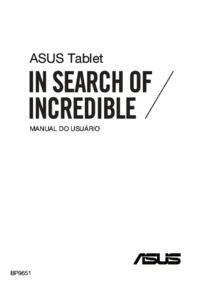


 (120 pages)
(120 pages) (114 pages)
(114 pages) (90 pages)
(90 pages) (104 pages)
(104 pages)
 (94 pages)
(94 pages) (96 pages)
(96 pages) (20 pages)
(20 pages) (74 pages)
(74 pages)

 (20 pages)
(20 pages) (94 pages)
(94 pages) (102 pages)
(102 pages)







Commentaires sur ces manuels